Excel-vienti
Tehdyn haun kohdejoukon tiedot on mahdollista vielä Exceliin. Lähtökohta tälle on, että olet hakenut kohdejoukon, jonka tietoja haluat vielä Exceliin.
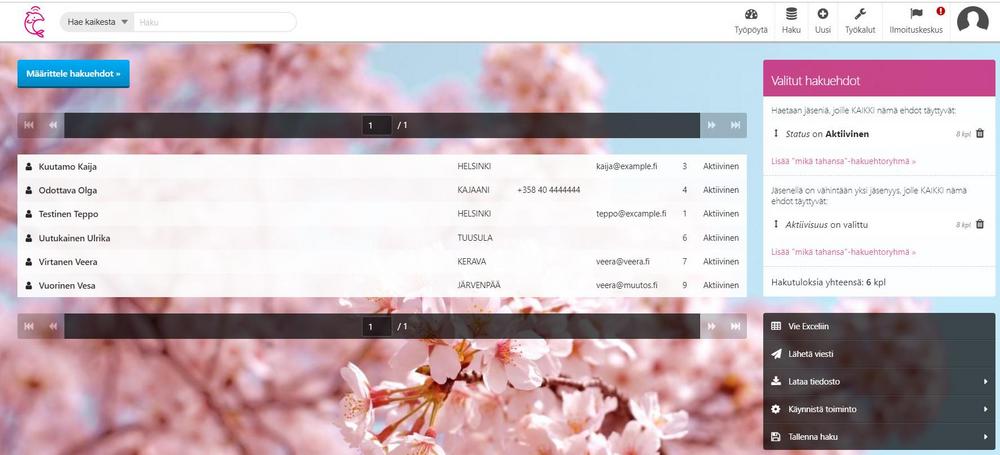
Etene seuraavasti:
Valitse oikean reunan valikosta "Vie Exceliin"
Valitse kentät, joiden sisällön haluat Exceliin
Rullaa näkymän loppuun ja napsauta "Luo”
Sense ryhtyy työstämään Exceliä ja alareunassa näkyy tähän liittyvä kuvake, josta voi latauksen edistymistä seurata. Voit jatkaa Sensen kanssa välittämättä taustalatauksesta.
Excel on valmis kun latauskuvakkeen prosentit saavuttavat 100%. Napsauta hiirellä latauskuvaketta, niin saat avattavan Excelin selaimeen.
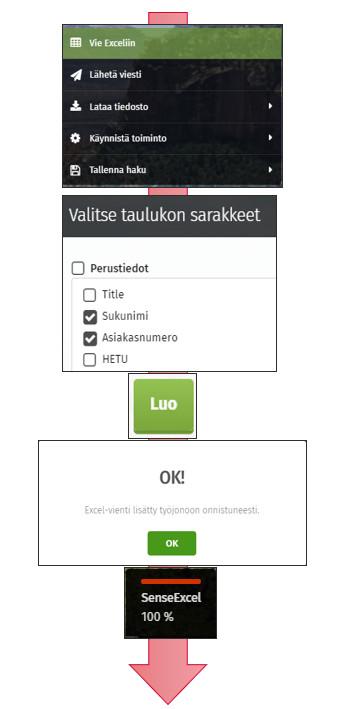
Huomiolle: Excel-vienti on mahdollista perustietojen ja yhden historiatyyppisen välilehden osalta. Esim: Jäsenen perustiedot & Jäsenyydet-välilehden tiedot, Jäsenen perustiedot & Tehtävät-välilehti tai Jäsenen perustiedot & Tilaukset-välilehti.
Jos on tarve saada samaan exceliin useamman välilehden sisältöä esim. Perustiedot & Jäsenyydet-välilehden & Tehtävät-välilehden tietoja, ei tämä onnistu suoraan Sensestä, koska kohteena on kaksi historiatyyppistä väliehteä. Tällöin nämä on vietävä Exceliin omina vienteinänsä ja yhdistettävä manuaalisesti yhdeksi listaukseksi.
Mikäli Excel-vienti on tehty pääkäyttäjän toimesta, on se jaettavissa muille käyttäjäryhmille. Jaettavia hakuja ei ole tarve rajata organisaatiotasolla, koska rekisterin käyttöoikeusmääritykset pitävät huolen siitä, että käyttäjät näkevät vain ne henkilöt, joihin heillä on oikeus.
Ilmoituskeskus
Saat noudettua lataamiasi aineistoja jälkikäteen yläreunan Ilmoituskeskuksesta

Ilmoituskeskuksen Lataukset-osiossa on tarjolla on viisi edellistä lataustasi.
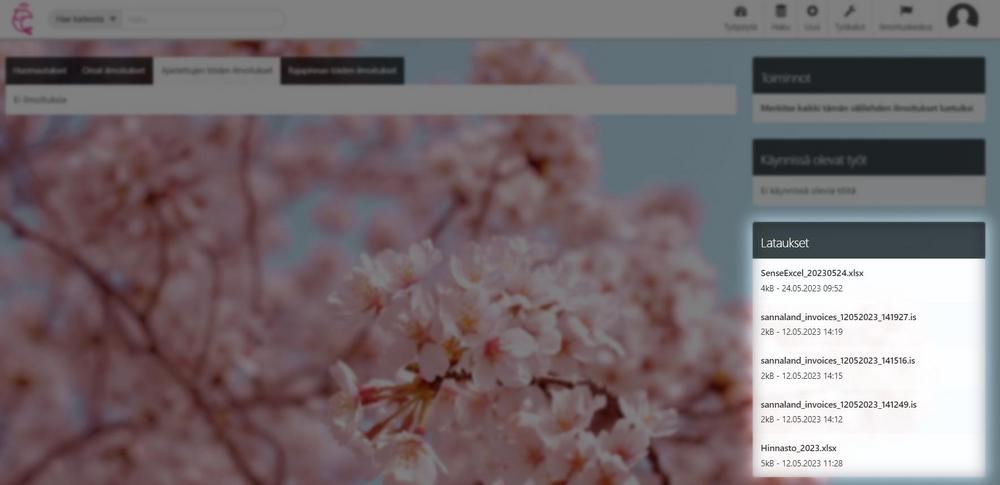
Jos tarkoituksenasi on jakaa Excel-vienti muille käyttäjäryhmille, muista huomioida kenttätason käyttöoikeusmääritykset. Mikäli valitset jaettavaan Excel-viestiin mukaan sellaisia kenttiä, joihin ko. käyttäjäryhmällä ei ole oikeuksia, niin esim. yhdistyskäyttäjän latausyritys päätyy virheeseen.